13 tính năng ẩn trên Spotify cực hay không phải ai cũng biết
 21/06/2024 22:26:27
21/06/2024 22:26:27
 qtvshopbanquyen
qtvshopbanquyen
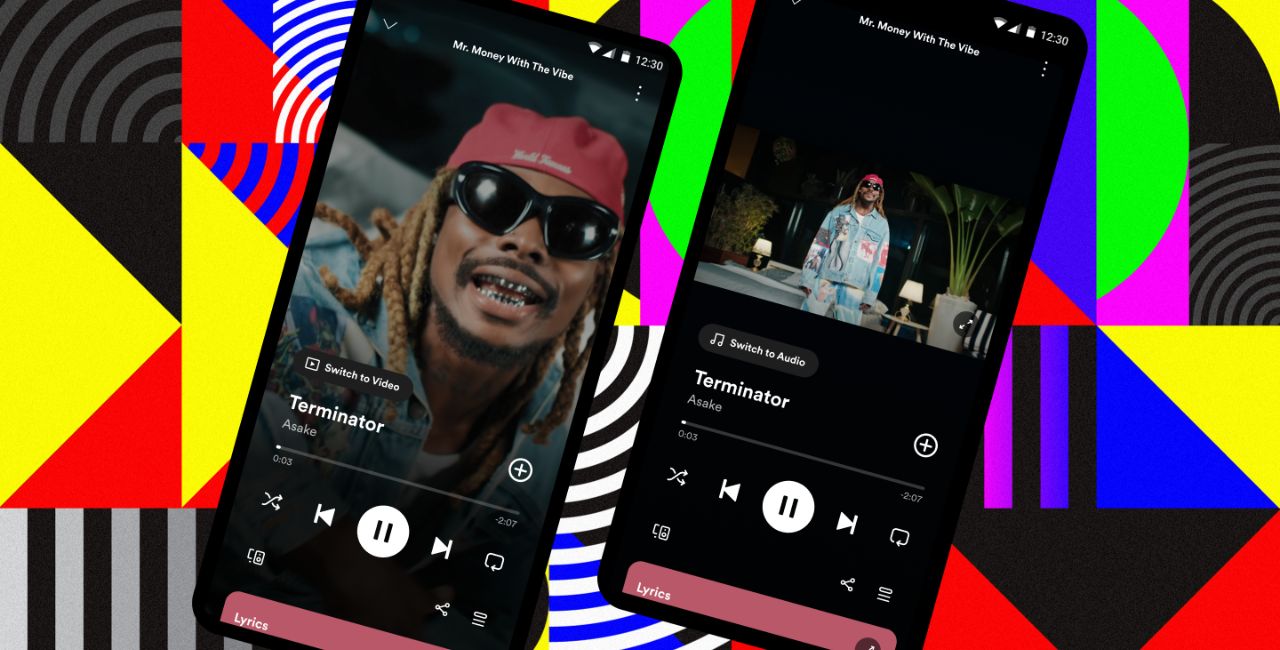
Spotify là một trong những ứng dụng nghe nhạc trực tuyến phổ biến nhất hiện nay. Với hàng triệu bài hát và nghệ sĩ đa dạng, Spotify đã trở thành nơi lý tưởng để người dùng thưởng thức âm nhạc. Tuy nhiên, ít người biết rằng Spotify còn có những tính năng ẩn mà không phải ai cũng biết và chưa từng khám phá. Trong bài viết này, chúng ta sẽ cùng tìm hiểu về 13 tính năng ẩn trên Spotify mà bạn có thể sử dụng để tận hưởng trải nghiệm nghe nhạc tốt hơn trên ứng dụng này.
Spotify là gì?
Spotify là một dịch vụ phát nhạc, podcast và video trực tuyến Thụy Điển do Spotify AB sở hữu và vận hành. Được thành lập vào năm 2006 tại Stockholm, Thụy Điển, Spotify hiện có trụ sở chính tại thành phố New York, Hoa Kỳ. Spotify cung cấp các dịch vụ nội dung theo nhu cầu miễn phí và trả phí, bao gồm cả các tính năng phát trực tiếp không có quảng cáo, nghe theo yêu cầu và khả năng tải xuống nội dung để nghe ngoại tuyến.
Spotify là dịch vụ phát trực tuyến nhạc lớn nhất thế giới, với hơn 406 triệu người dùng hoạt động hàng tháng, trong đó có hơn 180 triệu người đăng ký trả phí. Thư viện của Spotify bao gồm hơn 82 triệu bài hát và 4 tỷ danh sách phát do người dùng tạo, làm cho nó trở thành một trong những nguồn nhạc lớn và toàn diện nhất hiện nay.
Spotify sử dụng mô hình freemium, cung cấp các tính năng cơ bản miễn phí với các tính năng nâng cao hơn được cung cấp cho người dùng đăng ký trả phí. Các tính năng miễn phí bao gồm phát nhạc trực tuyến, nghe theo nhu cầu trong chế độ trộn, quảng cáo hỗ trợ và khả năng tạo và chia sẻ danh sách phát. Người dùng trả phí có quyền truy cập vào các tính năng bổ sung, chẳng hạn như nghe theo nhu cầu không có quảng cáo, phát nhạc theo chất lượng cao hơn, khả năng tải xuống nhạc để nghe ngoại tuyến và tính năng "Spotify Connect", cho phép họ điều khiển Spotify từ các thiết bị khác.
Hỗ trợ Podcast
Podcast là một loại hình phát thanh trực tuyến, cho phép người dùng nghe các chương trình thông tin, giáo dục hoặc giải trí. Và điều đặc biệt là Spotify cung cấp tính năng hỗ trợ podcast cho người dùng. Bạn có thể tìm kiếm và nghe các chương trình podcast trên Spotify thông qua thanh tìm kiếm hoặc các thể loại được cung cấp trên ứng dụng. Ngoài ra, bạn còn có thể tìm thấy podcast video trên Spotify, được phát trực tiếp từ YouTube.
.jpg)
Để nghe các chương trình podcast trên Spotify, bạn chỉ cần tìm kiếm và bấm play như một bài hát bình thường. Bạn cũng có thể tải chương trình podcast để nghe offline khi không có kết nối internet.
- Tạo danh sách phát podcast
Để quản lý các chương trình podcast yêu thích của bạn, bạn có thể tạo danh sách phát riêng cho các podcast. Chỉ cần bấm vào biểu tượng "Thêm vào danh sách phát" bên cạnh tên chương trình podcast mà bạn muốn thêm vào danh sách phát. Sau đó, bạn có thể tạo một danh sách phát mới hoặc thêm vào một danh sách phát đã có sẵn.
- Tìm kiếm podcast theo thể loại
Podcast đã trở thành một phần quan trọng của văn hóa nghe nhìn hiện đại, cung cấp nội dung phong phú và đa dạng cho người nghe trên khắp thế giới. Spotify, một trong những nền tảng phát nhạc trực tuyến hàng đầu, cũng đã tích hợp hàng ngàn chương trình podcast thuộc nhiều thể loại khác nhau. Việc tìm kiếm podcast theo thể loại trên Spotify không chỉ giúp người dùng dễ dàng tiếp cận nội dung mà họ quan tâm mà còn tối ưu hóa trải nghiệm nghe của họ.
Các Thể Loại Podcast Phổ Biến
Spotify cung cấp nhiều thể loại podcast khác nhau, trong đó có một số thể loại phổ biến nhất như:
-
Âm Nhạc: Đây là thể loại podcast dành cho những người yêu âm nhạc, bao gồm các chương trình về lịch sử âm nhạc, phân tích bài hát, phỏng vấn nghệ sĩ, và nhiều nội dung khác liên quan đến âm nhạc.
-
Tin Tức và Chính Trị: Thể loại này cung cấp các bản tin, bình luận chính trị, và phân tích sự kiện thời sự, giúp người nghe cập nhật những thông tin mới nhất và hiểu sâu hơn về các vấn đề chính trị toàn cầu.
-
Giáo Dục: Podcast giáo dục mang đến các bài giảng, hội thảo, và các chương trình học tập ở nhiều lĩnh vực như khoa học, lịch sử, và nghệ thuật. Đây là một nguồn tài nguyên quý giá cho những ai muốn mở rộng kiến thức và học hỏi điều mới.
-
Văn Học và Truyền Hình: Thể loại này bao gồm các chương trình đọc sách, phê bình văn học, cũng như các podcast về các bộ phim, chương trình truyền hình nổi tiếng. Người nghe có thể thưởng thức những câu chuyện hấp dẫn và các phân tích sâu sắc về các tác phẩm văn học và truyền hình.
Cách Tìm Kiếm Podcast Trên Spotify
Để tìm kiếm podcast theo thể loại trên Spotify, bạn có thể sử dụng một số cách sau:
-
Sử Dụng Thanh Tìm Kiếm: Đây là cách nhanh nhất để tìm các podcast theo thể loại. Chỉ cần nhập từ khóa liên quan đến thể loại bạn quan tâm (ví dụ: "âm nhạc", "tin tức", "giáo dục") vào thanh tìm kiếm trên ứng dụng, và Spotify sẽ hiển thị danh sách các podcast phù hợp với từ khóa đó.
-
Duyệt Các Chủ Đề Được Cung Cấp: Spotify cung cấp các chủ đề và thể loại podcast ngay trên trang chủ hoặc trong mục "Podcasts". Bạn có thể duyệt qua các danh mục này để tìm thấy các chương trình podcast được sắp xếp theo từng thể loại cụ thể. Việc này giúp bạn khám phá những chương trình mới mà có thể bạn chưa biết đến.
Chế độ ẩn danh
Spotify giúp bạn bảo vệ quyền riêng tư của mình thông qua tính năng chế độ ẩn danh. Điều này cho phép bạn ẩn hoạt động nghe nhạc của mình trên ứng dụng, giúp bạn tránh việc bị theo dõi hay gợi ý các bài hát dựa trên các hoạt động của bạn.
Để kích hoạt chế độ ẩn danh, bạn chỉ cần vào cài đặt tài khoản và bật tính năng "Chế độ ẩn danh". Tuy nhiên, khi bạn sử dụng tính năng này, Spotify cũng sẽ không lưu lại lịch sử nghe nhạc của bạn trên ứng dụng.
.jpg)
- Không bị gợi ý các bài hát dựa trên hoạt động nghe nhạc
Một trong những lý do khiến nhiều người sử dụng tính năng chế độ ẩn danh là để tránh việc bị gợi ý các bài hát dựa trên hoạt động nghe nhạc của mình. Nếu bạn không muốn Spotify gợi ý các bài hát dựa trên sở thích và lịch sử nghe nhạc của bạn, tính năng chế độ ẩn danh là một giải pháp tuyệt vời.
- Bảo vệ quyền riêng tư
Với tính năng chế độ ẩn danh, bạn cũng có thể yên tâm về quyền riêng tư của mình khi sử dụng Spotify. Không ai có thể biết được bạn đã nghe những bài hát nào hay xem các chương trình podcast nào trên ứng dụng này.
Cải thiện chất lượng âm nhạc
Khi sử dụng Spotify, bạn có thể điều chỉnh chất lượng âm thanh như mong muốn. Điều này giúp bạn có thể tận hưởng âm nhạc với chất lượng tốt nhất tùy theo kết nối internet của mình.
Để thay đổi chất lượng âm nhạc trên Spotify, bạn chỉ cần vào cài đặt và chọn mục "Chất lượng âm nhạc". Tại đây, bạn có thể chọn giữa ba tùy chọn là "Bình thường", "Tốt" và "Tốt nhất". Với tùy chọn "Tốt" và "Tốt nhất", bạn sẽ cần có kết nối mạng tốt hơn để tận hưởng âm thanh chất lượng cao.
Sử dụng tính năng trình tiết kiệm dữ liệu
Nếu bạn không muốn Spotify sử dụng quá nhiều dữ liệu khi sử dụng, bạn có thể bật tính năng trình tiết kiệm dữ liệu. Tính năng này giúp giảm mức sử dụng dữ liệu của ứng dụng khiến cho việc nghe nhạc trên điện thoại di động trở nên tiết kiệm hơn.
Để bật tính năng này, bạn chỉ cần vào cài đặt và chọn mục "Trình tiết kiệm dữ liệu". Bạn có thể chọn các tùy chọn là "Không bao giờ", "Chỉ khi sử dụng mạng di động" hoặc "Luôn luôn". Khi tính năng này được bật, chất lượng âm thanh của bạn sẽ tự động giảm xuống để tiết kiệm dữ liệu.
Khôi phục danh sách phát đã xóa
Đã bao giờ bạn vô tình xóa một danh sách phát trong Spotify và muốn khôi phục lại nó nhưng không biết làm thế nào? Đừng lo, Spotify cung cấp tính năng khôi phục danh sách phát đã xóa thông qua trang web của họ.
Để khôi phục một danh sách phát đã xóa, bạn chỉ cần vào trang web Spotify và đăng nhập bằng tài khoản của mình. Sau đó, chọn mục "Danh sách phát" trong menu và kéo xuống dưới đến phần "Danh sách phát đã xóa". Ở đây, bạn có thể chọn danh sách phát mà bạn muốn khôi phục và nhấn vào nút "Khôi phục".
Bảo mật danh sách phát
Nếu bạn không muốn ai có thể thấy và truy cập vào danh sách phát của mình trên Spotify, bạn có thể bảo mật danh sách phát. Điều này giúp đảm bảo rằng chỉ có bạn mới có thể xem danh sách phát đó.
Để bảo mật danh sách phát, bạn chỉ cần vào danh sách phát mà bạn muốn bảo mật và bấm vào biểu tượng "Chỉnh sửa". Sau đó, chọn tùy chọn "Bảo mật danh sách phát" và lưu thay đổi. Từ giờ, người khác sẽ không thể thấy hoặc truy cập vào danh sách phát này trên tài khoản của bạn.
Thư mục playlist
Với tính năng thư mục playlist, bạn có thể quản lý các danh sách phát trên máy tính theo cách dễ dàng hơn. Thư mục playlist giúp bạn tổ chức các danh sách phát theo chủ đề, nghệ sĩ hoặc thể loại âm nhạc khác nhau.
Để tạo một thư mục playlist mới, bạn chỉ cần bấm vào biểu tượng "Tạo danh sách phát" và chọn "Thư mục danh sách phát". Bạn có thể đặt tên và sắp xếp thư mục playlist theo ý muốn của mình.
.jpg)
- Tìm kiếm playlist trong thư mục
Với sự phát triển của các nền tảng nghe nhạc trực tuyến, việc quản lý và tìm kiếm các danh sách phát (playlist) trở nên ngày càng quan trọng đối với người dùng. Spotify, một trong những dịch vụ phát nhạc trực tuyến phổ biến nhất thế giới, đã phát triển tính năng thư mục playlist để giúp người dùng dễ dàng tổ chức và tìm kiếm các playlist của mình. Tính năng này không chỉ giúp người dùng tiết kiệm thời gian mà còn tối ưu hóa trải nghiệm nghe nhạc của họ.
Thư mục playlist là một công cụ hữu ích cho những ai có nhiều playlist và muốn sắp xếp chúng một cách hợp lý. Thay vì phải cuộn qua một danh sách dài các playlist để tìm kiếm, người dùng có thể sắp xếp chúng vào các thư mục khác nhau dựa trên thể loại, tâm trạng, hoặc bất kỳ tiêu chí nào khác mà họ muốn. Điều này giúp dễ dàng hơn trong việc truy cập và quản lý các playlist, đồng thời tạo ra một không gian nghe nhạc gọn gàng và ngăn nắp.
Tính năng tìm kiếm trong thư mục playlist của Spotify rất đơn giản và dễ sử dụng. Để tìm kiếm một playlist cụ thể, bạn chỉ cần thực hiện các bước sau:
-
Mở Spotify: Đầu tiên, bạn cần mở ứng dụng Spotify trên thiết bị của mình. Bạn có thể sử dụng ứng dụng trên điện thoại, máy tính bảng, hoặc máy tính cá nhân.
-
Đi Tới Thư Mục Playlist: Sau khi mở ứng dụng, bạn cần điều hướng đến thư mục playlist mà bạn muốn tìm kiếm. Các thư mục này có thể được tìm thấy trong mục "Your Library" (Thư viện của bạn) trên ứng dụng.
-
Nhập Từ Khóa Tìm Kiếm: Khi đã vào thư mục mong muốn, bạn sẽ thấy một thanh tìm kiếm ở phần trên của màn hình. Chỉ cần nhập từ khóa liên quan đến playlist mà bạn đang tìm kiếm. Ví dụ, nếu bạn đang tìm kiếm một playlist gồm các bài hát pop, bạn có thể nhập từ khóa "pop".
-
Xem Kết Quả Tìm Kiếm: Spotify sẽ hiển thị các kết quả phù hợp với từ khóa bạn đã nhập. Các playlist có liên quan sẽ xuất hiện trong danh sách, giúp bạn dễ dàng chọn và nghe nhạc.
Giả sử bạn có một thư mục playlist gồm nhiều thể loại nhạc khác nhau: pop, rock, jazz, và nhạc cổ điển. Bạn đang tìm kiếm một playlist chứa các bài hát jazz để nghe khi làm việc. Thay vì phải tìm thủ công từng playlist một, bạn chỉ cần vào thư mục playlist, nhập từ khóa "jazz" vào thanh tìm kiếm. Ngay lập tức, Spotify sẽ hiển thị tất cả các playlist có chứa từ "jazz" trong tên hoặc mô tả, giúp bạn nhanh chóng tìm thấy playlist mà mình cần.
Tính năng tìm kiếm trong thư mục playlist không chỉ giúp tiết kiệm thời gian mà còn tăng cường sự tiện lợi và trải nghiệm người dùng. Người dùng không còn phải mất công tìm kiếm thủ công hay lãng phí thời gian vào việc tìm kiếm một cách không có tổ chức. Thay vào đó, họ có thể nhanh chóng tìm thấy những gì họ muốn, tận hưởng âm nhạc mà không gặp bất kỳ rắc rối nào.
- Xóa thư mục playlist
Nếu bạn muốn xóa một thư mục playlist không còn cần thiết nữa, bạn có thể làm điều đó trong tích tắc. Chỉ cần vào thư mục playlist đó và nhấn vào biểu tượng "Xóa" bên cạnh tên thư mục. Bạn có thể chọn xóa toàn bộ thư mục playlist hoặc chỉ xóa những danh sách phát trong thư mục đó.
Tải về playlist
Một tính năng hữu ích khác của Spotify là khả năng tải về các danh sách phát để nghe offline khi không có kết nối internet. Điều này giúp bạn tiết kiệm được lưu lượng dữ liệu và có thể nghe nhạc mọi lúc mọi nơi.
Để tải về một danh sách phát trên Spotify, bạn chỉ cần vào danh sách phát đó và nhấn vào biểu tượng "Tải xuống" bên cạnh tên danh sách phát. Nếu bạn muốn tải về toàn bộ danh sách phát, bạn cũng có thể bật tính năng "Tải về toàn bộ danh sách phát" trong cài đặt.
- Quản lý danh sách phát đã tải về
Spotify cũng cho phép bạn quản lý các danh sách phát đã tải về trên thiết bị của mình. Bạn có thể vào cài đặt và chọn mục "Danh sách phát đã tải về" để xem các danh sách phát đã tải về và xóa những danh sách phát không cần thiết.
- Tải về các danh sách phát trên Wi-Fi
Nếu bạn không muốn sử dụng lưu lượng dữ liệu của mình để tải về các danh sách phát, bạn có thể bật tính năng "Tải về trên Wi-Fi". Điều này chỉ cho phép Spotify tải về các danh sách phát khi bạn đang kết nối với một mạng Wi-Fi.
Thêm nhạc của bạn vào Spotify
Spotify không chỉ hỗ trợ người dùng nghe nhạc trực tuyến mà còn cho phép bạn thêm nhạc của riêng mình vào ứng dụng. Điều này cho phép bạn có thể tận hưởng toàn bộ bộ sưu tập âm nhạc của mình trên Spotify.
.jpg)
Để thêm nhạc của riêng bạn vào Spotify, bạn chỉ cần vào cài đặt và chọn mục "Local Files". Tính năng này cho phép bạn thêm các file nhạc từ máy tính của mình vào Spotify. Bạn cũng có thể tạo danh sách phát chứa những bài hát này và nghe chúng trên bất kỳ thiết bị nào sử dụng Spotify.
Thêm nhạc từ máy tính vào Spotify
Để thêm nhạc từ máy tính vào Spotify, bạn cần thực hiện các bước sau:
- Mở ứng dụng Spotify trên máy tính.
- Chọn mục "Cài đặt" trong giao diện của ứng dụng.
- Chuyển sang tab "Local Files".
- Bật chức năng "Hiển thị các nguồn âm nhạc local" để Spotify có thể quét và hiển thị các file nhạc trên máy tính của bạn.
- Chọn thư mục chứa file nhạc mà bạn muốn thêm vào Spotify.
- Tạo danh sách phát mới hoặc thêm những bài hát này vào danh sách phát hiện có trên Spotify.
Nghe nhạc offline từ file local
Sau khi đã thêm nhạc từ máy tính vào Spotify, bạn có thể nghe chúng offline trên các thiết bị khác nhau. Để làm điều này, bạn cần thực hiện các bước sau:
- Kết nối thiết bị di động với cùng một tài khoản Spotify đã thêm nhạc từ máy tính.
- Vào danh sách phát chứa những bài hát từ file local.
- Bật chế độ Offline trên thiết bị di động để có thể nghe nhạc mà không cần kết nối internet.
Kết luận
Trong bài viết này, chúng ta đã tìm hiểu về một số tính năng hữu ích của Spotify mà bạn có thể chưa biết. Từ việc tạo danh sách phát thông minh, bảo mật danh sách phát đến việc tải về nhạc để nghe offline, Spotify cung cấp nhiều công cụ giúp người dùng trải nghiệm âm nhạc một cách tiện lợi và đa dạng.
Nếu bạn là người yêu thích âm nhạc và sử dụng Spotify hàng ngày, hãy khám phá và tận dụng những tính năng này để có trải nghiệm nghe nhạc tốt hơn. Hy vọng rằng bài viết này đã cung cấp cho bạn những thông tin hữu ích và giúp bạn khai thác toàn bộ tiềm năng của ứng dụng âm nhạc phổ biến này.


.png)











(1).png)

.png)
.png)
.png)
.png)
.png)
.png)

.png)


.jpg)

.jpg)

.jpg)


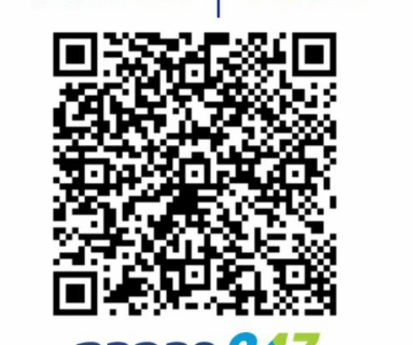
.png)


.png)

